Ajasäästlik tarkvara ja riistvara, mis aitab 200 miljonit kasutajat aastas. Juhendamine, kuidas nõuandeid, uudiseid ja näpunäiteid oma tehnoloogiaelu täiustamiseks.
Pildifailide avamisest või redigeerimisest ei saa mingil juhul rääkida ilma, et Adobe Photoshopi nimi meelde tuleks.
Seda rasteripõhist pildiredaktorit saab kasutada ka NEF-failide avajana. Veelgi enam, tööriistakomplekt võimaldab teil võtta NEF-faili ja seejärel muuta selle hallatavamaks vorminguks, näiteks JPG või BMP.
Pealegi võiksid NEF-failid alati ise natuke arstida ja see on asi, millega Adobe Photoshop ka hõlpsasti hakkama saab.
Tavaliselt on selle maailmatasemel programmi kasutamine tellimuspõhine, kuid nüüd saate seda testida 7 päeva jooksul ilma igasuguste piiranguteta.
Märge: Kui Photoshop ei saa faile avada, installige kindlasti uusim Camera RAW pistikprogramm, mida teie Photoshopi versioon toetab, ja proovige need uuesti avada.

Adobe Photoshop
Teisendage Adobe Photoshopi abil mis tahes tüüpi failid, sealhulgas ka NEF, ilma andmeid kaotamata
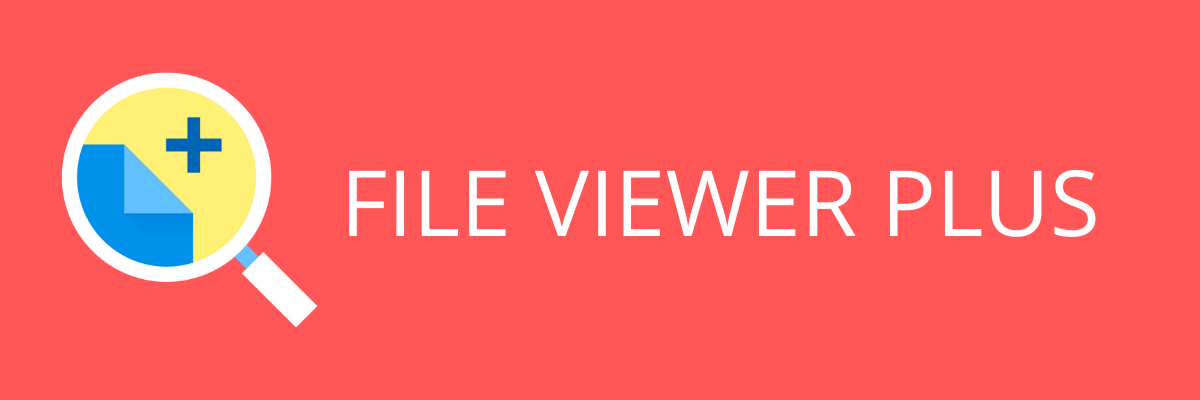
FileViewer Plus on äärmiselt võimas tarkvara, mis on turul kõrgelt hinnatud. See avab üle 300 failivormingu, sealhulgas kõik kõige populaarsemad fotovormingud.
Otse selle liideses saate avada, teisendada ja redigeerida mitte ainult NEF-faile, vaid ka RAW-, 3FR-, ARI-, CR2-, CRW- ja paljusid muid populaarseid vorminguid.
Selle tööriista seni parim asi on see, et seda saab kasutada mitte ainult fotofailide jaoks. Võite ka avada ja redigeerida video-, pilt- ja tekstivorminguid ilma muu tarkvara allalaadimine.
⇒ Laadige alla FileViewer Plus nrw

GIMP, või GNU Image Manipulation Program, on Windowsi tasuta fototöötlustarkvara, kuigi selle mõistmiseks ja kasutamiseks on vaja täiendavaid oskusi või aega.
Kuigi see pole nii lihtne kui enamik tasuta fototöötlejaid, on NEF-failide avamiseks GIMP üks parimaid tööriistu, mida selle ülesande jaoks kasutada.
⇒ Laadige alla GIMP

IrfanView on teie parim panus NEF-failide avamiseks. Mõned lahedad asjad, mida saate selle fotovaaturiga teha, on failide otsimine, pakkide konversioonid täpsema pilditöötluse jaoks.
Tarkvaral on ka Photoshopi filtri tugi, Paint valikud, hägustamine ja muu, mis kõik on pakitud hõlpsasti mõistetavasse ja interaktiivsesse liidesesse.
⇒ Hankige IrfanView

See on täisfunktsionaalne, hävitamatu fototöötlustarkvara, mis annab teile kõik tööriistad digitaalsete fotode kiireks ja lihtsaks muutmiseks.
Sellel on sellised funktsioonid nagu värvi juhtimine, valiku juhtimine, automaatne viimistlus ja varju / esiletõstmine. Samuti saate suurendada pildi tooni, heledust ja küllastust.
See töötab koos RAW NEF-failidega, aga ka JPEG ja TIFF ning selle liidesel on kohandatud tööruumid, tööriistariba funktsioon ja paigutus.
Lisaks sellele on tarkvaral ka redigeerimisloendi funktsioon, ümber kujundatud pildibrauser koos lemmikute kausta ja pildi eraldusvõimega.
⇒ Hankige CaptureNX2

See tarkvara aitab teil avada ka NEF-faile ja sellel on täiustatud kasutajaliides kolme erineva tööruumiga: Browser / GeoTag / Edit.
Neid saab tööriistanupu abil sujuvalt ümber lülitada. Taustavärvi saate valida ka pildi heleduse põhjal.
Piltide ja filmide sirvimiseks, redigeerimiseks ja jagamiseks on see tasuta alla laaditav ja installitav. Sellel on ka RAW-töötlusfunktsioonid ja filmide redigeerimise funktsioonid, mis on samaväärsed digitaalsete peegelkaamerate omadega.
Nikoni pildiruumi salvestatud pilte saab sirvida justkui oma arvutisse. Kui olete sisse loginud, ei pea te uuesti oma ID-d ja parooli sisestama, lisaks saate piltide hõlpsaks üleslaadimiseks lohistada.
⇒ Laadige alla ViewNX2
Kuidas NEF-faile oma kaameras töödelda?
Enne faili avamist saate Nikoni DSLR-kaameras NEF-failide töötlemiseks teha järgmised toimingud.
- Menüüs Retouch otsige üles NEF kaamerasisene töötlemise funktsioon.
- See võimaldab teil töödelda NEF RAW failid sisse JPGs kaamerast ja on kasulik RAW-failide pildistamiseks või kiire JPG-faili jagamiseks
- Kohanda Pildi juhtnupud või muutke pilte värvivalikutest nagu mustvalge (mustvalge) või seepia, muutke valge tasakaalu, särikompensatsiooni ja palju muud.
- Kui olete muudatustega valmis ja sellega rahul, vaadake selle eelvaadet, vajutades kaamera tagaküljel asuvat suurendusklaasi nuppu.
- Valige EXE kui olete valmis JPG fail oma meediumile või mälukaardile.
- Originaal NEF fail salvestatakse mällu või meediumikaardile, et saaksite faili avamisel naasta algsele pildistamisele NEF fail oma arvutisse.
Kui teie arvutis on õige kodek, saate NEF-faile avada või vaadata ilma suurema tarkvara vajaduseta. Windows 10 puhul ei pea te installima Microsofti kaamera kodekipaketti.
Koodekid on opsüsteemi sisseehitatud, kuid kui soovite lisada DNG-vormingute või muude toetamata vormingute tuge, peate alla laadima koodeki.
Microsofti kaamera kodekipakett võimaldab vaadata erinevaid seadmepõhine failivormingud Windows Live'i fotogaleriis ja muudes failides tarkvarapõhine Windowsi pildinduskoodekites (WIC).
Selle installimine võimaldab toetatud RAW-kaamera faile File Exploreris avada või vaadata ja see on saadaval 32- või 64-bitises versioonis.
Kuidas teisendada NEF-faili Windows 10-s?
NEF-faile saate teisendada erinevatesse vormingutesse, kasutades failimuundurit või pildivaatur / toimetaja siis salvestage muus vormingus nagu JPG, RAW, PNG, TIFF, PSD, GIF ja paljud teised.
On ka teisi võrguvõimalusi, mida saate oma NEF-failide teisendamiseks avada Windows 10-s Zamzar, Pics.io ja Online RAW-muundur, mis teisendavad NEF-failid BMP, GIF, JPG, PDF ja TDG failideks teised.
Kas on muid viise, kuidas saate oma NEF-faile Windows 10-s avada? Jagage meiega, jättes kommentaari allolevasse jaotisesse.
© Autoriõigus Windowsi aruanne 2021. Pole Microsoftiga seotud



